Не все пользователи знают, где в Самсунге корзина куда удаляются файлы. Временного хранилища всех ненужных данных (как, например, в операционной системе Windows) на Samsung Galaxy нет. Изначально в прошивке телефонов на Андроид есть только корзина для приложения «Галерея», в которую помещаются фото и видео перед окончательным стиранием. Но при желании можно установить на устройство сторонние программы, которые позволят контролировать процесс удаления файлов.
Где в Самсунге корзина и как ее правильно использовать
Функция корзины на Samsung Galaxy не всегда активирована «из коробки», иногда пользователю приходится включать ее вручную. Настроить работу временного хранилища медиафайлов рекомендуется сразу после покупки смартфона, это поможет избежать случайного стирания из памяти устройства ценных фотографий и видеозаписей.
Где находится корзина в телефоне Самсунг и как ее включить:
- откройте программу «Галерея», ярлык которой расположен на рабочем столе;
- тапните по пиктограмме с тремя точками в правой верхней части дисплея, чтобы развернуть настройки утилиты;
- перейдите в меню «Параметры галереи»;
- активируйте ползунок возле соответствующего пункта.
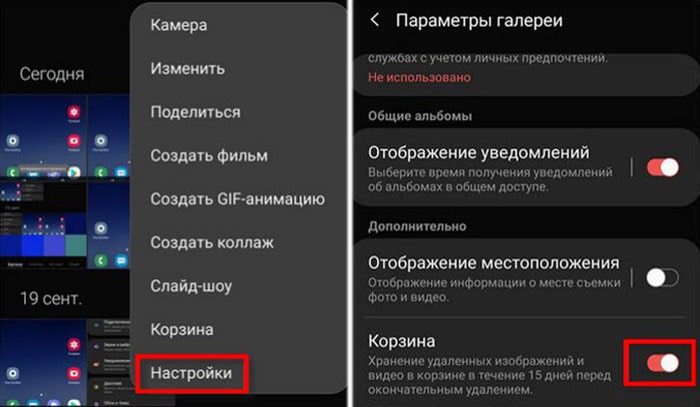
Максимальный срок хранения изображений и видеозаписей на телефоне Андроид Самсунг — две недели. После этого восстановить удаленные данные невозможно.
Как восстановить файлы из корзины на Самсунг
Для полноценной работы со смартфоном, необходимо не только знать, как очистить корзину на Самсунге, но и как восстановить удаленные файлы. Для этого необходимо выполнить следующие действия:
- запустите «Галерею»;
- перейдите в меню настроек при помощи иконки в виде трех точек, которая находится справа вверху;
- нажмите на пункт «Корзина» — вы увидите миниатюры всех удаленных фотографий и видеороликов;
- выберите нужные медиафайлы и тапните по кнопке «Восстановить».
Зная, как открыть корзину на Андроиде Самсунг, можно быстро освобождать место в памяти устройства — достаточно зайти в нее и стереть ненужное.
Если вы уверены, что не отправляли в «мусорное ведро» смартфона ничего лишнего, то вы можете стереть всю информацию из временной папки в один клик, выбрав пункт «Удалить все».
Сторонние приложения для создания корзины на Samsung
Из официального магазина Google Play можно загрузить дополнительные программы, дающие возможность использовать на смартфоне Андроид полноценную корзину. Они удобны в работе, хотя на самом деле эти утилиты просто создают в памяти телефона дополнительную папку, в которую и помещаются документы, фотографии или другие данные перед окончательным удалением.
При помощи подобных приложений невозможно восстановить объекты, которые были стерты с устройства до их установки.
Dumpster
Dumpster — популярная программа, которая позволяет сохранить на накопителе ненужные документы или медиафайлы любого типа и при необходимости восстановить удаленные файлы. Приложение не требует прав суперпользователя, и его можно загрузить из Google Play Market совершенно бесплатно. В настройках Dumpster есть возможность выбрать тип данных, которые вам необходимо сохранять, а для защиты конфиденциальности вход в программу защищается паролем.
Платная версия утилиты предоставляет владельцу телефона Самсунг больше возможностей, но и базовой вполне достаточно для повседневного использования.
Полный вариант Dumpster позволяет сохранять информацию в облаке (до 20 Гб) и настраивать автоматический бэкап, а также имеет более надежную систему блокировки экрана.
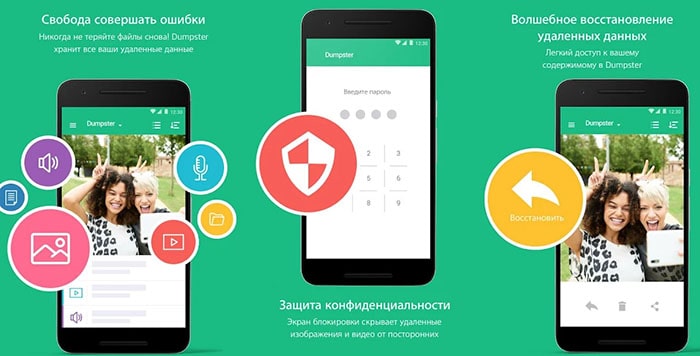
Как найти корзину в телефоне Самсунг после установки Dumpster и как восстановить нужные данные:
- откройте приложение и отметьте галочками объекты, которые необходимо вернуть на место;
- на нижней панели меню тапните по кнопкам «Копировать» или «Переместить», чтобы сохранить выбранные документы в основную память устройства;
- пункт «Удалить все» позволяет стереть сразу все объекты.
Также для временного хранения данных можно использовать приложение ES Проводник.
Recycle Bin
Программа Recycle Bin тоже есть в Play Market и доступна абсолютно бесплатно. Сервис позволяет сохранять удаленные объекты всех типов, восстанавливать нужные, или окончательно стирать «мусор» из памяти устройства. Возможна настройка автоматической очистки папки через определенное время.
Как очистить корзину на Андроиде Самсунг или восстановить удаленную информацию при помощи Recycle Bin:
- запустите утилиту;
- выберите нужные объекты;
- нажмите кнопку «Удалить» или «Восстановить».
Если вы не хотите устанавливать лишние приложения на смартфон, можно вручную создать в файловом менеджере временную папку и перемещать туда ненужные объекты. Этот способ менее удобен, но также позволяет защитить информацию от случайного стирания.
Как еще можно освободить память на Samsung Galaxy
Чтобы удалить из памяти устройства лишние файлы, недостаточно знать, как очистить корзину в телефоне Самсунг. Очистить хранилище в операционной системе можно и другими способами.
Выгрузка лишних файлов в облако
Приложение Гугл Фото предоставляет пользователю дополнительное место для хранения данных — они загружаются на сервера компании, позволяя освободить место на накопителе. При этом сервис имеет свое временное хранилище для удаленных документов или медиафайлов. Данные из него можно также восстанавливать, либо стирать насовсем.
Где в Самсунге корзина куда удаляются файлы при использовании Гугл Фото:
- откройте приложение;
- тапните по кнопке «Библиотека», расположенной в нижней панели;
- перейдите в меню «Корзина».
Удаленные объекты в Гугл Фото хранятся в течение двух месяцев, а при использовании старых версий Android — только 30 дней.
Для временного хранения данных на телефоне Samsung можно выбрать и любой другой облачный сервис, например, Google Drive.
Очистка кэша
Высвободить дополнительное место на накопителе поможет очистка кэша — раздела памяти, в котором хранятся временные или уже ненужные системные файлы, для этого:
- зайдите в «Настройки»;
- выберите пункт «Оптимизация»;
- откройте меню «Хранилище» («Память»);
- тапом по иконке с тремя вертикальными точками в правом верхнем углу разверните меню дополнительных настроек;
- нажмите на строку «Кэшированные данные»;
- подтвердите действие.
Кэш отдельных утилит можно очистить через меню «Настройки» — «Приложения».
Удаление переписок в мессенджерах (особенно, если в них содержалось много фотоснимков и видеороликов) также позволит высвободить пространство на жестком диске.


